MikoPBX
Модули
MikoPBX
Модули
Виды приложения для интеграции с MikoPBX:
Функционал всех вариантов установки идентичен.
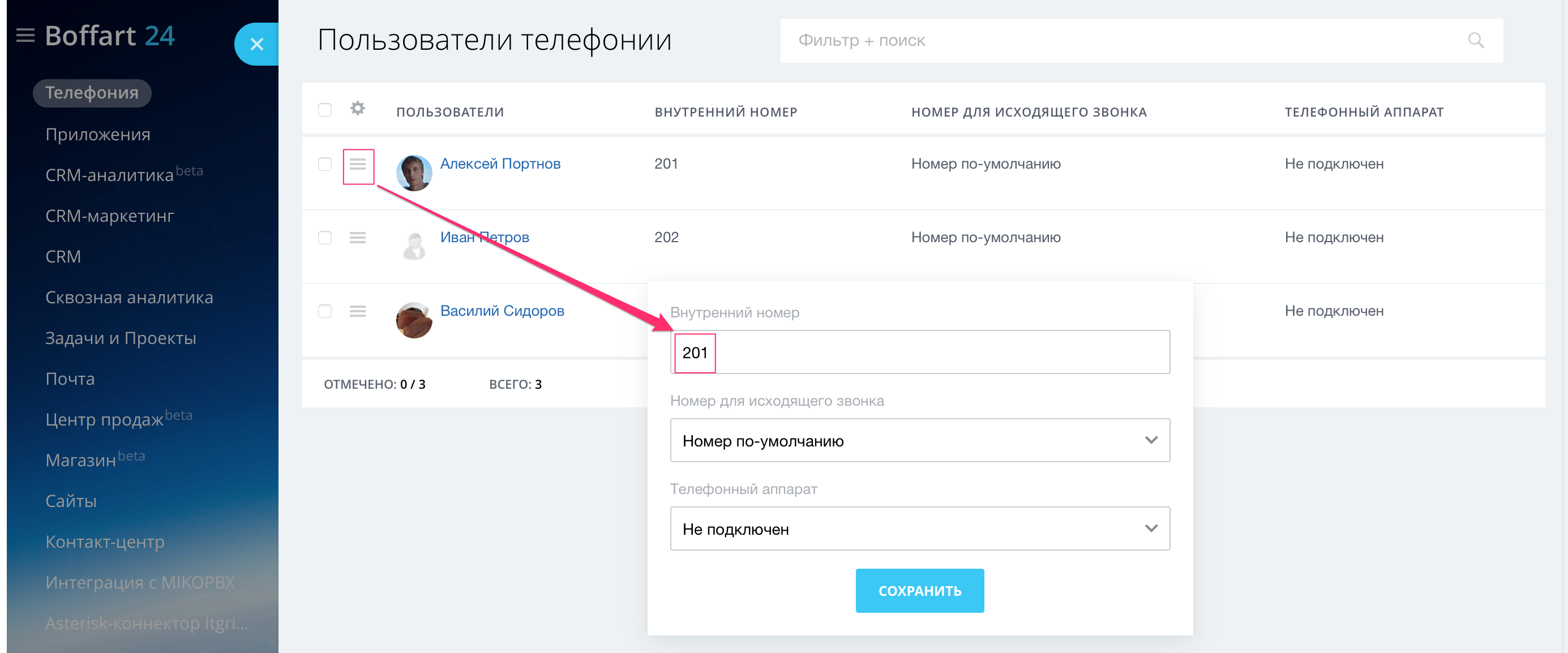 ВАЖНО: Назначенные внутренние номера должны существовать на АТС, см. инструкции «Сотрудники на АТС».
ВАЖНО: Назначенные внутренние номера должны существовать на АТС, см. инструкции «Сотрудники на АТС».С АТС MikoPBX обязательно должны быть доступны:
Пример проверки подключения из консоли:
openssl s_client -connect oauth.bitrix.info:443
На вкладке «Основные настройки»:
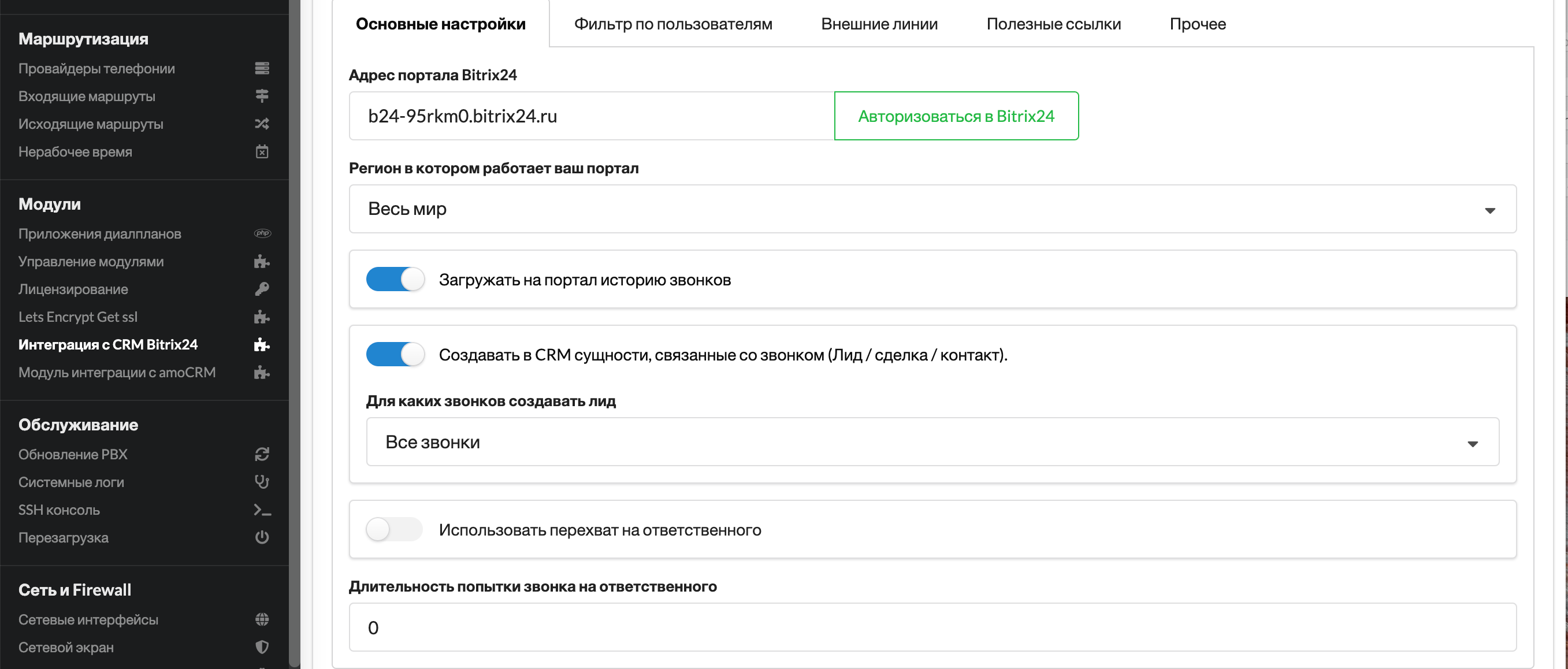 На вкладке «Прочее» следует настроить:
На вкладке «Прочее» следует настроить:
Модуль позволяет отключить интеграцию и настроить открытие карточки звонка для конкретных сотрудников:
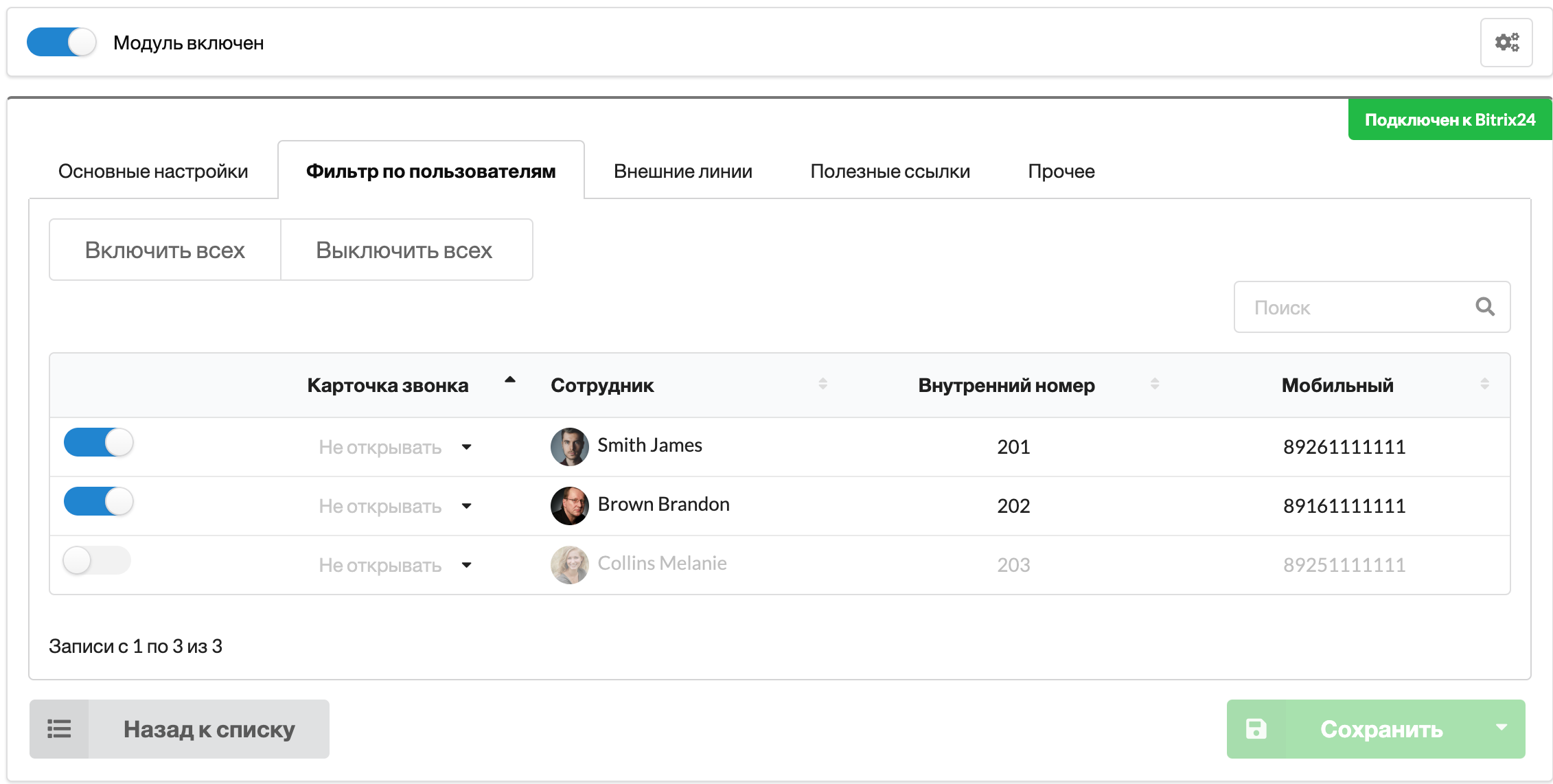
Варианты открытия карточки клиента:
Сквозная аналитика помогает определить, какие рекламные каналы приносят результат и стоят потраченных денег. Для начала на АТС необходимо описать все номера телефонов компании на вкладке «Внешние линии».
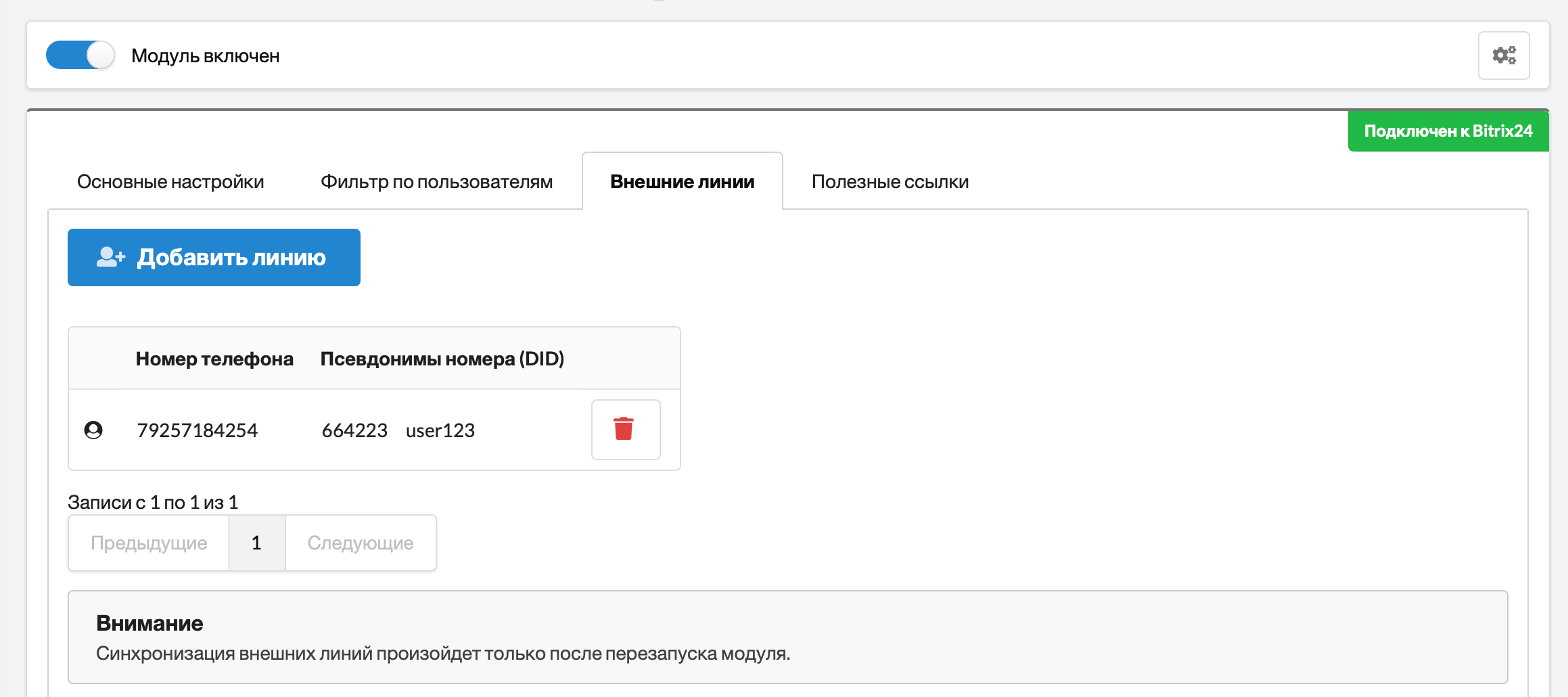
На сайт Bitrix24 возможно добавить форму заказа обратного звонка.
Если при попытке подключения модуля внутри MIKOPbx АТС пишет Отключен от Bitrix24 проверьте:
На текущий момент не во всех регионах интеграция «Bitrix 24 и MikoPBX» доступна в маркетплэйс. В этом случае есть возможность ручной настройки.
Создадим на АТС «Локальное приложение»: